PVE挂载新硬盘
1、在机器上安装上磁盘后,首先查看磁盘,如果原先已经有一个磁盘,也可以先看下原先的磁盘号,scsi接口的磁盘是以 sd开头,外加顺序的字母号
查看磁盘号命令
fdisk -l
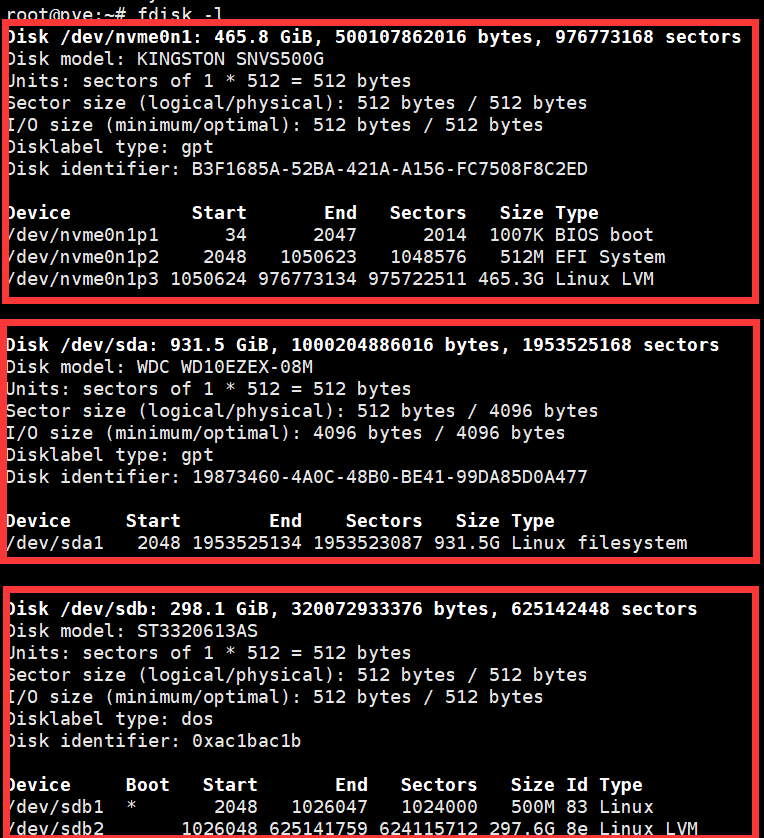
可以看到我本机有三块磁盘,第一块是一个nvme的固态硬盘,第二块是sda的普通1t硬盘,第三块是我刚添加的硬盘sdb300g的硬盘,其中300g的硬盘分了两个区,原先是linux系统的
除了上述命令外,还有一个命令可以直接查看磁盘
ls -al /dev/sd*
此命令会查看sd开头的磁盘
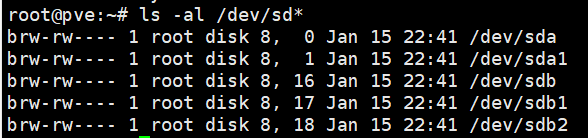
2、然后针对磁盘准备进行操作,选择磁盘,进入磁盘工具
fdisk /dev/sdb
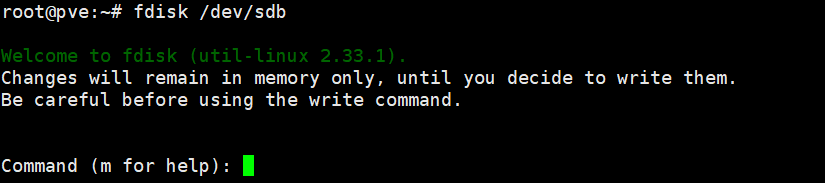
fdisk分区命令如下:
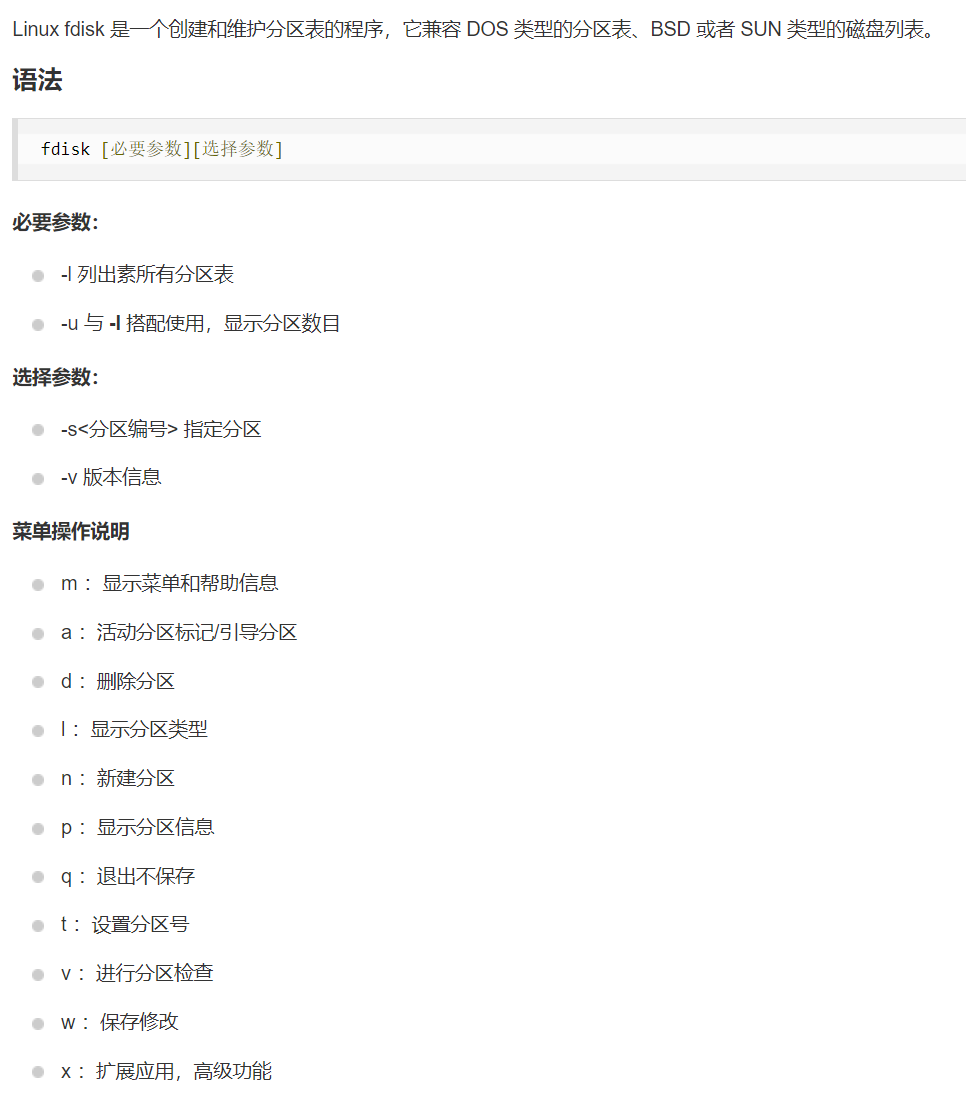
3、由于我现在此硬盘已经分了两个区,所以首先我要先删除分区,输入d,提示我要删除的分区号,选择2,然后再输入d,此时两个分区全部删除

输入g,则将磁盘改为gpt格式,然后可以再建分区
4、然后重建分区,输入n,提示让我选择创建主分区还是扩展分区,大家可以了解主分区与扩展分区的区别

输入p,其实默认就是p,然后让我输入分区号,如果了解了就知道主分区其实最多就四个,所以数字选择范围是1~4
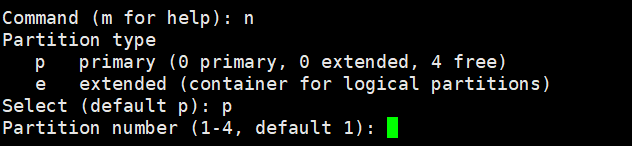
此时我选择1,然后让选择分区第一扇形,默认选择回车,然后选择最后一个扇形区,默认选择回车(因为我是只分一个区,所以全部的空间都放到了此分区上,如果不是全部此时可以按照实际需求进行计算)
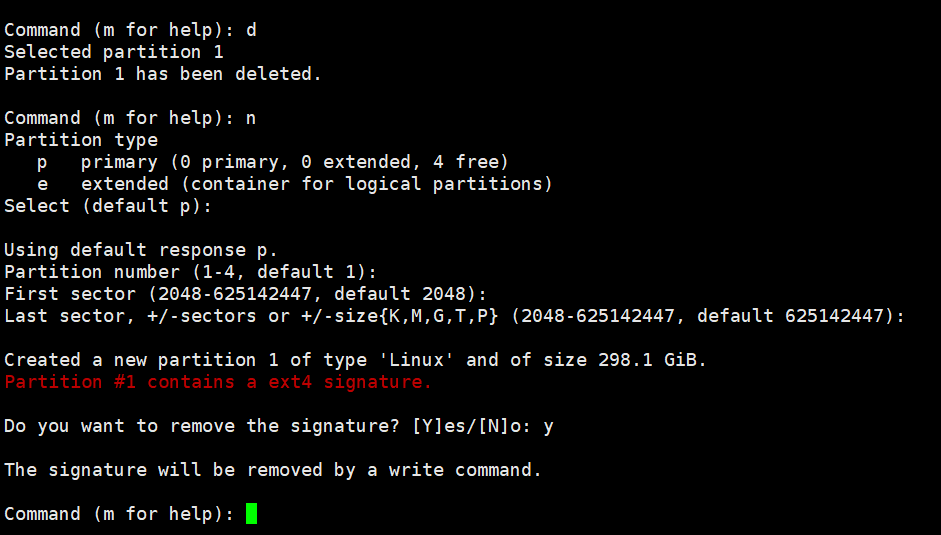
5、输入w保存修改、重启系统reboot,重启后再输入fdisk查看,发现分区成功了
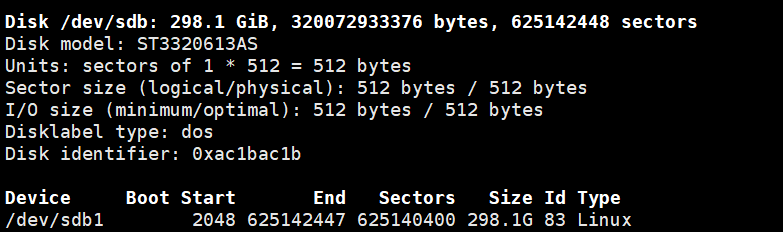
6、格式化分区为ext4格式
mkfs -t ext4 /dev/sdb1
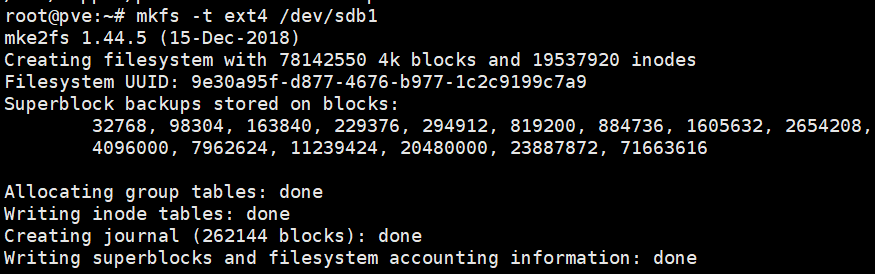
7、将分区挂载到目录上
mkdir -p /mnt/sdb1
mount -t ext4 /dev/sdb1 /mnt/sdb1

8、挂载写入系统启动项,然后重启reboot
echo /dev/sdb1 /mnt/sdb1 ext4 defaults 1 2 >> /etc/fstab
如果要删除硬盘分区,清先移除此块启动项,否则会导致pve无法启动
如果删除了分区无法启动,那么就从机器上将硬盘拔掉, 重新启动pve,然后在到文件/etc/fstab删除这块命令
9、到pve中挂载
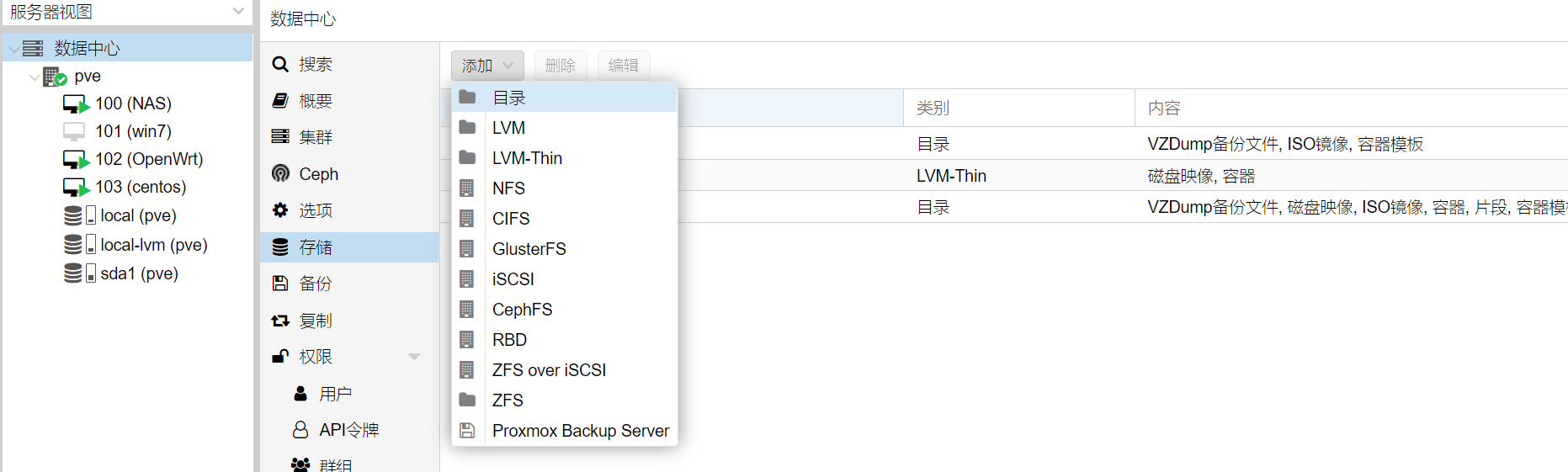
id随便输,保持唯一即可,目录是上述挂载的目录,节点、启用、共享保持默认即可
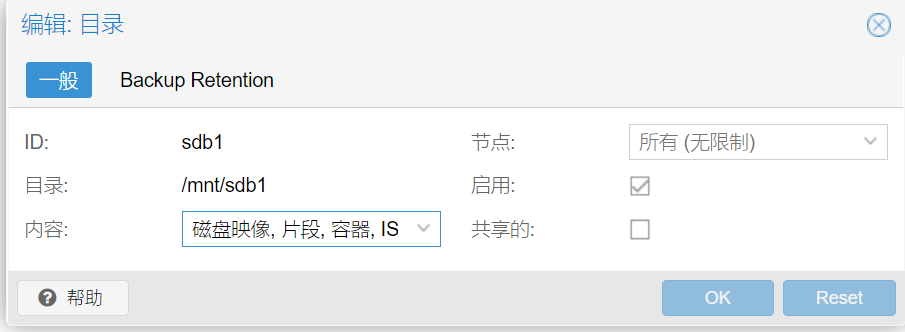
二、pve卸载硬盘
1、先在pve界面中,删除硬盘

2、取消挂载硬盘
umount /dev/sdb
3、取消开机自动挂载(此步如果不做,将会导致pve无法启动)
nano /etc/fstab
找到/dev/sdb1 /mnt/sdb1 ext4 defaults 1 2,删除后点击ctl+x,输入y回车,再回车,reboot重启即可


评论区